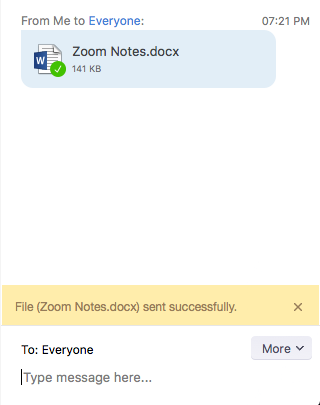Envío de un archivo en reuniones y seminarios web
Descripción general
La transferencia de archivos le permite enviar archivos a otros participantes de la reunión durante la reunión o el seminario web a través del chat durante la reunión o seminario web. Los archivos se pueden enviar específicamente a todos los participantes, directamente a un participante o a grupos predefinidos específicos, como todos los panelistas en un seminario web.
Este artículo trata sobre:
Requisitos previos
-
Transferencia de archivos en una reunión:
-
Zoom Desktop Client
- Windows: 4.6.10 o superior
- macOS: 4.6.10 o superior
- Transferencia de archivos en un seminario web:
-
Zoom Desktop Client
- Windows: versión 5.6.0 o superior
- macOS: versión 5.6.0 o superior
Habilitación de la transferencia de archivos para reuniones y seminarios web
Cuenta
Para habilitar la transferencia de archivos durante la reunión para todos los miembros de la organización:
- Inicie sesión en el portal web de Zoom como administrador con el privilegio para editar la configuración de la cuenta.
- En el menú de navegación, haga clic en Administración de cuenta y, a continuación, en Configuración de la cuenta.
- En la pestaña Reunión en la sección Durante la reunión (Básico) , ubique la configuración Transferencia de archivos y compruebe que esté habilitada.
Si la configuración está deshabilitada, haga clic en el botón de alternancia de Estado para habilitarla. Si aparece un cuadro de diálogo de verificación, elija Activar para confirmar el cambio. - (Opcional) Para restringir los tipos de archivo permitidos, marque Permitir solo tipos de archivo especificados y agregue las extensiones del tipo de archivo, separadas por comas.
-
(Opcional) Para restringir los tipos de archivo permitidos, active Tamaño máximo de archivo y ajuste el tamaño máximo de archivo.
- (Opcional) Si desea hacer que esta configuración sea obligatoria para todos los usuarios de su cuenta, haga clic en el icono del candado y, a continuación, en Bloquear para confirmar la configuración.
Grupo
Para habilitar la transferencia de archivos durante la reunión para todos los miembros de un grupo específico:
- Inicie sesión en el Zoom Web Portal como administrador con el privilegio para editar grupos.
- En el menú de navegación, haga clic en Administración de usuarios y, a continuación, en Administración de grupos.
- Haga clic en el nombre del grupo y, a continuación, en la pestaña Configuración.
- En la pestaña Reunión en la sección Durante la reunión (Básico) , ubique la configuración Transferencia de archivos y compruebe que esté habilitada.
Si la configuración está deshabilitada, haga clic en el botón de alternancia de Estado para habilitarla. Si aparece un cuadro de diálogo de verificación, elija Activar para confirmar el cambio.
Nota: Si la opción está en gris, significa que está bloqueada en el nivel de Cuenta, y se debe modificar en ese nivel. - (Opcional) Para restringir los tipos de archivo permitidos, marque Permitir solo tipos de archivo especificados y agregue las extensiones del tipo de archivo, separadas por comas.
-
(Opcional) Para restringir los tipos de archivo permitidos, active Tamaño máximo de archivo y ajuste el tamaño máximo de archivo.
- (Opcional) Si desea hacer que esta configuración sea obligatoria para todos los usuarios de este grupo, haga clic en el icono del candado y, a continuación, haga clic en Bloquear para confirmar la configuración.
Usuario
Para habilitar la transferencia de archivos durante la reunión para su propio uso:
- Inicie sesión en el Zoom Web Portal.
- Haga clic en Configuración.
- En la pestaña Reunión en la sección Durante la reunión (Básico) , ubique la configuración Transferencia de archivos y compruebe que esté habilitada.
Si la configuración está deshabilitada, haga clic en el botón de alternancia de Estado para habilitarla. Si aparece un cuadro de diálogo de verificación, elija Activar para confirmar el cambio. - (Opcional) Para restringir los tipos de archivo permitidos, marque Permitir solo tipos de archivo especificados y agregue las extensiones del tipo de archivo, separadas por comas.
-
(Opcional) Para restringir los tipos de archivo permitidos, active Tamaño máximo de archivo y ajuste el tamaño máximo de archivo.
Nota: si la opción aparece en gris, se ha bloqueado en el nivel de grupo o de cuenta; póngase en contacto con el administrador de Zoom.
Uso de la transferencia de archivos en una reunión o seminario web
- Inicie sesión en el Zoom Desktop Client.
-
Inicie una reunión o un seminario web o únase a ellos.
- Haga clic en Chat
 .
. - (Opcional) Seleccione a qué participantes desea enviarles el archivo. El archivo se puede enviar a todos, a un participante específico o a un grupo específico, como solo a panelistas en un seminario web.
- Haga clic en
 Archivo y, a continuación, haga clic en Su equipo para enviar un archivo local.
Archivo y, a continuación, haga clic en Su equipo para enviar un archivo local.
Nota: También puede enviar un archivo desde un servicio de uso compartido de archivos de terceros.
La siguiente indicación aparecerá una vez que el archivo se envíe correctamente.
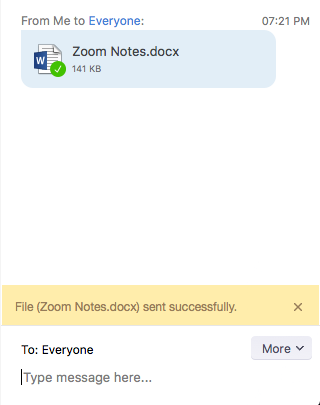
Cuando se envíe el archivo, los participantes verán una notificación y podrán hacer clic en el archivo para descargarlo. Una vez descargado, podrán hacer clic en el archivo de nuevo para abrirlo.